Annonse
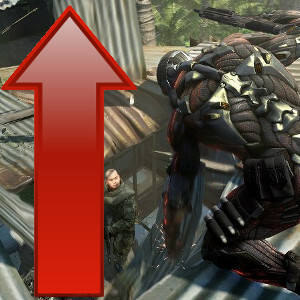 Gaming er blant de mest krevende oppgavene en forbruker-PC noensinne vil bli bedt om å håndtere. Selv dagens raskeste systemer får noen ganger oppgave av spektakulære spill som kjører med høye oppløsninger. Tregere systemer kan til og med slite med titler som er noen år gamle.
Gaming er blant de mest krevende oppgavene en forbruker-PC noensinne vil bli bedt om å håndtere. Selv dagens raskeste systemer får noen ganger oppgave av spektakulære spill som kjører med høye oppløsninger. Tregere systemer kan til og med slite med titler som er noen år gamle.
Det er dyrt å oppdatere maskinvare, så mange brukere ser etter optimaliseringer som kan forbedre ytelsen gratis. Sannheten er at mange av disse justeringene knapt er mer enn slangeolje. De jobber sjelden (om noen gang) og gir lite utbytte når de gjør det. Det er bare en håndfull taktikker som gjør en virkelig forskjell.
Oppdater ALLE driverne!
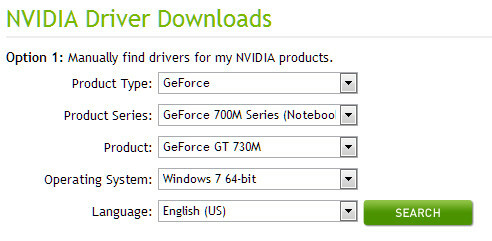
Drivere lar maskinvare snakke med programvare. Bedrifter skyver ofte ut revisjoner av drivere som gjør denne samtalen mer effektiv. Som en spiller kan du kanskje allerede vite om du vil oppdatere skjermkortdriverne ved å besøke AMDs eller NVIDIAs nettside. Men har du også oppdatert de andre driverne?
Mange komponenter, inkludert hovedkortet, harddisken og nettverkskortet, kan ha fordel av en driveroppdatering. Sjekk produsentens nettsted for hver for å finne ut om en ny driver har blitt utgitt. Denne informasjonen er vanligvis å finne på selskapets supportside. Du kan også prøve en driver å finne app som
Enhetslege Oppdater maskinvaredriverne gratis med Device Doctor Les mer , SlimDrivers eller DriverMax.Drep bakgrunnsprosesser

Windows er mye bedre til å administrere bakgrunnsprosesser enn det var tilbake i XP-dagene, men det kan fortsatt oppstå problemer. For å se hva som kjører på din PC, åpne Task Manager via Ctrl-Alt-Delete-snarveien eller gjennom et Windows-søk.
En oppgavebehandling er åpen, gå til Prosesser-fanen og sorter etter minne. Dette vil fortelle deg hvilke programmer som spiser opp RAM. Vanlige hughunder inkluderer backup-programvare, noen antivirusprogrammer og skytilkoblede tjenester. Å slå av disse programmene med Sluttoppgave kan hjelpe spill å løpe jevnere, men bruker skjønn. Å slå av antiviruset, for eksempel, vil gjøre PCen din mye mindre sikker.
Mange prosesser starter automatisk når en datamaskin starter opp. Hvis du vil stoppe dem permanent du kan åpne og endre msconfig Hvordan gjøre Windows oppstart raskere enn noen gang førEtt... to... tre... hvor mange minutter tar det datamaskinen å starte opp? Forhåpentligvis ikke mer enn tre, men det vil ikke overraske meg hvis du sa at det overgikk den gangen. Saken er at vår ... Les mer . Avinstallering av programmet som er ansvarlig for den irriterende prosessen fungerer også.
Installer spill på den raskeste harddisken
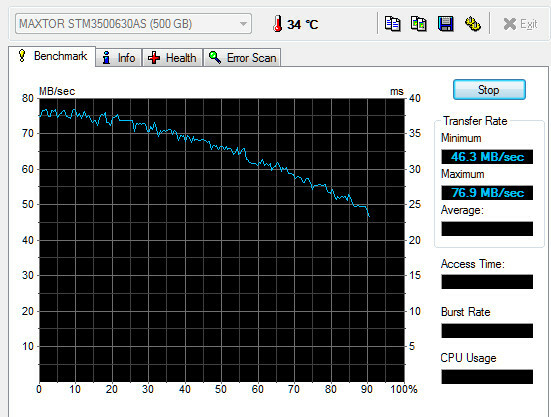
Spillere ofte besatt over framerates til en feil. Selv om dette er viktig, er glatt gameplay også avhengig av en spillers harddisk. Nye nivåer, teksturer og andre data må lastes fra det - så jo raskere, jo bedre!
Du vil redusere belastningstider og forbedre spillingen ved å installere spill på den raskeste harddisken. Hvis du ikke er sikker på hvilken stasjon som er raskest, kan du bestemme det ved å bruke gratis benchmark-programvare De 10 beste gratis benchmark-programmene for WindowsBruk denne fantastiske og gratis benchmark-programvaren for Windows for å feilsøke systemet ditt og holde det oppdatert. Les mer som SiSoft Sandra, ATTO eller HD Tune.
Hvis du ikke bare eier en mekanisk harddisk, men også en stor USB 3.0-flash-enhet og USB 3.0-kompatibel PC, kan du kanskje redusere spilletid ved å installere spillet på flash-stasjonen.
Overklokk skjermkortet ditt

Systemets skjermkort er ansvarlig for å gjengi et spills grafikk. Overklokking kan gi en liten forbedring i et spills bildefrekvens - kanskje nok til å gjøre et spill spillbart.
AMDs overklokkeverktøy er kjent som Overdrive og er samlet med AMD-drivere. NVIDIA kaller sin løsning nTune og gir det som en egen nedlasting. Begge disse offisielt støttede applikasjonene er gratis og kan brukes til å overklokke et kort på bare noen få trinn. Vi har til og med en guide til Overdrive Hvordan overklokke et ATI-skjermkort med ATI Overdrive Les mer som vil hjelpe deg med et AMD-kort.
Husk at overklokking ikke er uten risiko. Å gå for langt kan føre til systemstabilitet eller skade maskinvare. Når du justerer kortets hastighet, bør du gjøre det i små trinn og teste hvert trinn med FurMark Test grafikkortstabiliteten din med FurmarkI denne guiden til FurMark forklarer vi hvordan du bruker FurMark til å teste grafikkortet ditt. Vi hjelper deg også med å tolke resultatene. Les mer . Hvis et kort kan kjøre FurMark i ti minutter, skal det være stabilt i spill - hvis det ikke kan, må du trille kortets hastighet ned til stabiliteten er oppnådd.
Juster Windows-innstillinger
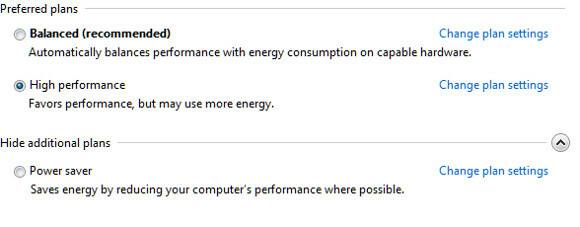
Mange av slangeoljeløsningene innebærer å slette denne eller den registerfilen, legge til mer virtuell RAM og andre diverse justeringer. For et tiår siden kan slike råd være gyldige, men Windows har vært mye flinkere til å forvalte sine egne ressurser siden lanseringen av Vista. Fortsatt er det noen få handlinger som kan hjelpe.
Kontroller først datamaskinen for vedlikehold som måtte trengs. Gjør et Windows-søk etter "feilsøking", klikk på feilsøkingsresultat, og åpne deretter underavsnittet System and Security. Nå åpner og kjører feilsøking for systemvedlikehold. Den vil automatisk kjøre gjennom alle nødvendige oppgaver som har blitt ignorert.
Gjør deretter et Windows-søk etter “strøm” og åpne Power Options. Endre strømstyringsplanen din til High Performance, hvis den ikke allerede er valgt, og lukk deretter vinduet.
Til slutt, søk etter “avinstaller” og åpne Uninstall A Program-resultatet. Gå gjennom listen og bli kvitt all programvare du ikke lenger bruker. Dette kan frigjøre harddiskplass og bli kvitt programmer som kan kjøres i bakgrunnen.
Du kan bare gjøre så mye
I teorien kan overklokking av et skjermkort øke hastigheten med 15% til 25% og å flytte filer til en raskere harddisk kan få spill til å laste inn flere ganger raskere. Faktisk varierer resultatene, og noen brukere vil kanskje ikke se noen merkbar forbedring i det hele tatt.
Selv om du optimaliserer vinduer for spill, er det kanskje ikke nok. Programtilpasninger vil ikke på en magisk måte gjøre prosessoren raskere eller produsere ekstra video-RAM ut i luften. Faktisk gjør PC-ytelsen spillerne som har mest behov for hjelp, til de minst sannsynlige å motta den. Et 15% løft til spillet som allerede kjører med 40 bilder per sekund, kan merkes. Det samme løftet til et spill som kjører med 14 bilder per sekund, gjør kanskje ikke noen forskjell.
Fortsatt kan disse justeringene og forhåpentligvis hjelpe PCen din. Hvis ikke noe annet, bør de redusere belastningstider og gjøre det mindre sannsynlig at spillene dine henger eller fryser.
Matthew Smith er en frilansskribent bosatt i Portland Oregon. Han skriver og redigerer også for Digital Trends.

